
时间:2021-09-02 15:30:49 来源:www.win10xitong.com 作者:win10
近日,本站接到了许多用户都在咨询同一个问题,就是Win10系统快速启动设置方法。新手处理关于Win10系统快速启动设置方法的问题不是特别容易,如果你暂时身边没有懂这方面的人才处理这个Win10系统快速启动设置方法问题今天小编按照这个步骤就处理好了:1、点击"开始"菜单->设置2、进入设置页面,选择 系统(显示、通知、电源)就很容易的把这个难题给解决了。下面我们用图文来详细的说一下Win10系统快速启动设置方法的图文方式。
推荐系统下载:系统之家Win10专业版
win10如何开启快速启动呢?作为搭上win10班车的小白,真的想体验一下速度与激情。可是找了半天也没能找到哪里有快速启动。今天小编就来给大家讲讲关于win10快速启动的设置方法,有兴趣的不妨往下看
1、点击"开始"菜单->设置
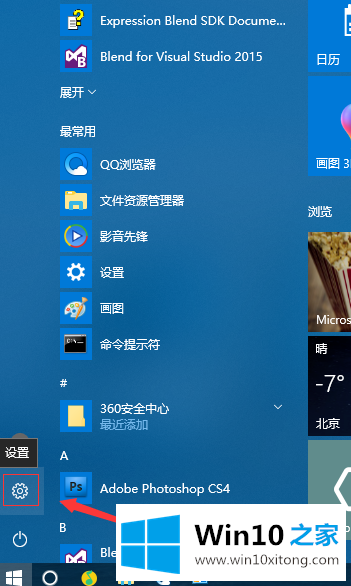
2、进入设置页面,选择 系统(显示、通知、电源)

3、进入系统页面,在左侧选择"电源和睡眠"选项,然后,在右侧选择"其他电源设置"

4、进入"选择电源按钮的功能"页面,选择"选择电源按钮的功能"

5、更改当前不可用的设置

6、勾选"启用快速启动",保存修改就可以了

以上就是win10快速启动设置的方法了,你学会了吗?
如果你遇到了Win10系统快速启动设置方法的问题不知道怎么办,那么可以好好阅读一下上面所说的方法,肯定是可以解决的。我们非常感谢大家对我们网站的支持,谢谢。